Excel: 日付から会計年度を取得する方法
会計年度は、企業が会計目的で使用する 12 か月の期間です。
会計年度は、暦年に相当する 1 月初旬から 12 月末まで測定される場合があります。
ただし、企業は会計年度として 12 か月以外のローリング期間を使用する場合があります。
たとえば、会計年度が 4 月の初めから 3 月末までに及ぶ場合があります。
Excel で日付から会計年度を抽出するには、次の数式を使用できます。
=IF(MONTH( A2 )>3, YEAR( A2 ), YEAR( A2 )-1)
この特定の数式は、セルA2の日付から会計年度を抽出し、会計年度が 3 月 (年の 3 番目の月) の最終日に終了すると想定しています。
別の終了月を使用するには、数式内の3 を別の値に置き換えます。
たとえば、会計年度が 10 月末日に終了する場合、その年の 10 番目の月であるため、代わりに10 を使用します。
次の例は、この公式を実際に使用する方法を示しています。
例: Excel で日付から会計年度を取得する
Excel に次の日付列があるとします。
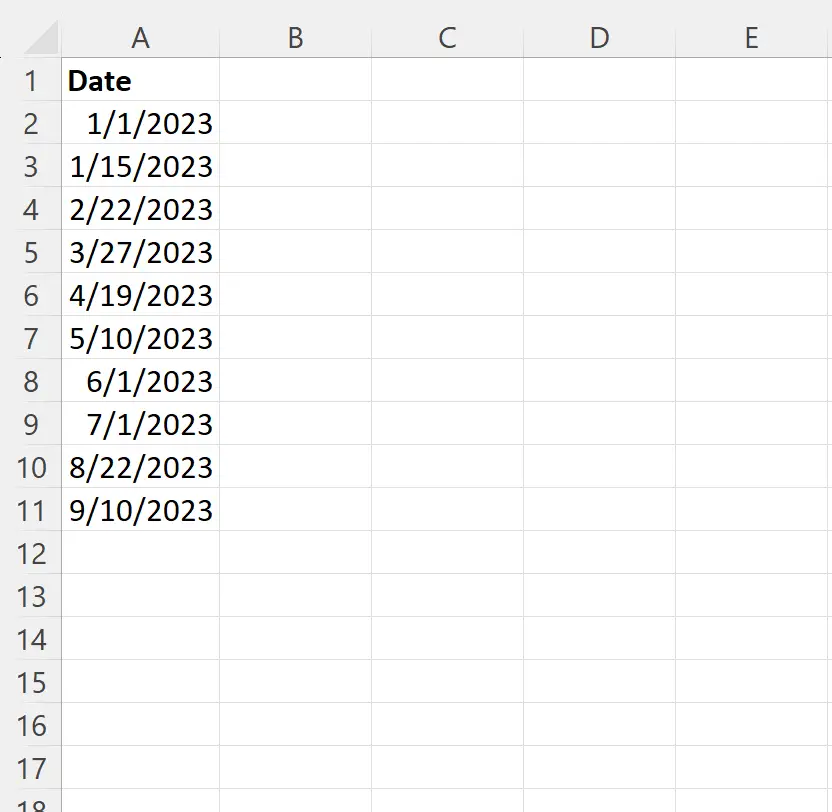
この特定のビジネスでは、4 月 1 日に始まり 3 月末日に終わる会計年度を使用しているとします。
セルB2に次の数式を入力すると、セルA2の日付の会計年度を取得できます。
=IF(MONTH( A2 )>3, YEAR( A2 ), YEAR( A2 )-1)
次に、この数式をクリックして、列 B の残りの各セルにドラッグします。
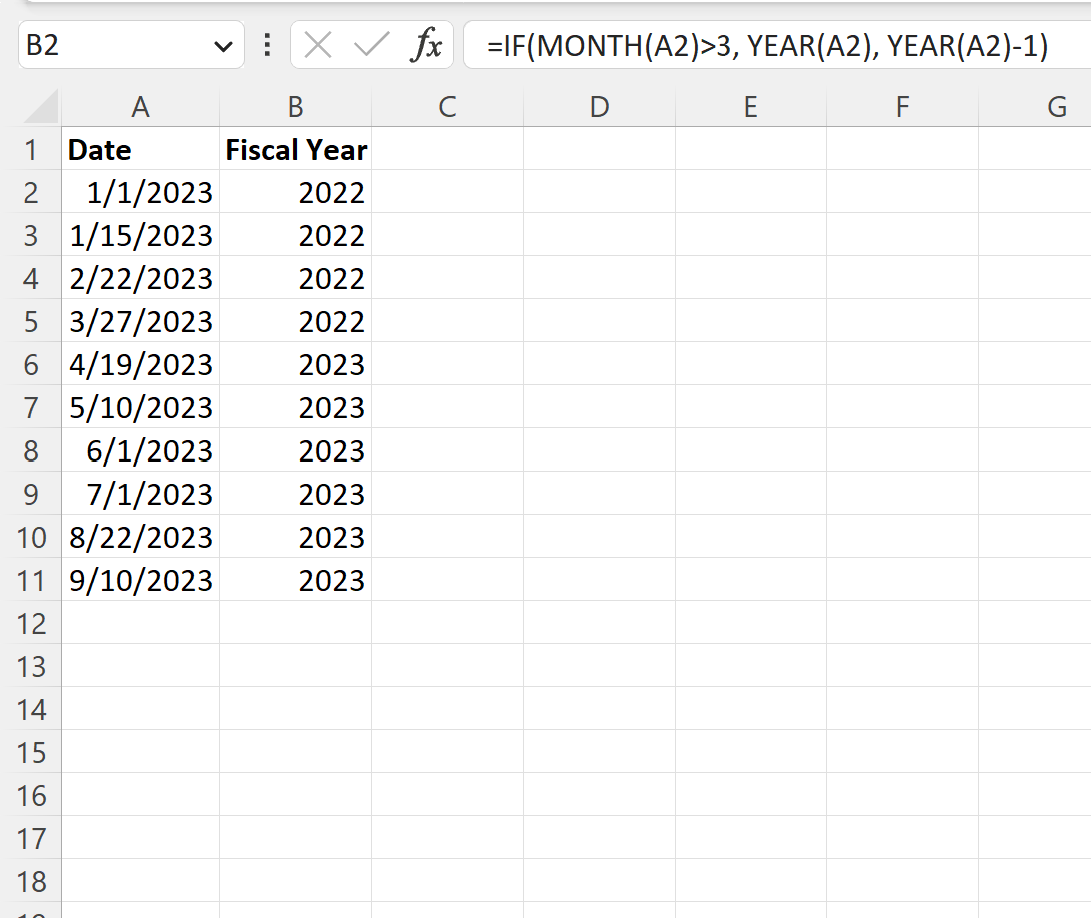
列 B には、列 A の各日付の会計年度が表示されます。
2023 年 4 月 1 日より前の各日付の会計年度は 2022 年になり、2023 年 4 月 1 日以降に始まる各日付の会計年度は 2023 年になります。
この式はどのように機能するのでしょうか?
会計年度を取得するために使用した式を思い出してください。
=IF(MONTH( A2 )>3, YEAR( A2 ), YEAR( A2 )-1)
この式がどのように機能するかは次のとおりです。
MONTH関数は、日付から月を抽出します。
月が 3 より大きい場合 (つまり、3 月以降)、セルA2の年が返されます。
それ以外の場合、月が 3 以下の場合は、セルA2の年の前の年が返されます。
たとえば、セルA2の日付は 1/1/2023 です。この日付の月は 3 未満であるため、2022 年が返されます。
追加リソース
次のチュートリアルでは、Excel で他の一般的なタスクを実行する方法について説明します。
Excel で時刻なしで日付を比較する方法
Excel で日付範囲を指定して SUMIFS を使用する方法
Excelで日付を月ごとにフィルターする方法